Zo overclock je een grafische kaart voor betere prestaties
Wil je meer uit je grafische kaart halen? Overclocken is een geweldige manier om betere prestaties te krijgen bij gaming of grafisch intensieve taken. Maar hoe doe je dat veilig en effectief? In deze blog leg ik uit wat overclocken is, waarom het handig kan zijn en hoe je dit stap voor stap kunt doen, zonder moeilijke technische termen.
Wat kun je verwachten?
- Wat is overclocken?
- Waarom zou je je grafische kaart overclocken?
- Een duidelijk stappenplan om zelf aan de slag te gaan.
- Tips om veilig te overclocken en problemen te voorkomen.
Wat is overclocking
Overclocken betekent dat je de kloksnelheid van je grafische kaart verhoogt boven de standaardinstellingen die de fabrikant heeft ingesteld. Dit gebeurt vaak om de prestaties van je pc te verbeteren, bijvoorbeeld bij het spelen van games of het uitvoeren van grafische taken zoals 3D-rendering. Het idee is simpel: door de prestaties van de hardware een beetje op te voeren, kun je betere resultaten behalen zonder dat je nieuwe, dure onderdelen hoeft aan te schaffen.
Waarom zou je overclocken?
- Betere prestaties in games en software: Door over te clocken kan je grafische kaart sneller beelden verwerken, wat leidt tot hogere frames per seconde (FPS) en soepelere gameplay. Dit is vooral handig voor grafisch intensieve games of video-editingsoftware.
- Kostenbesparing: In plaats van te investeren in een nieuwe, snellere grafische kaart, kun je door overclocken de prestaties van je huidige kaart verbeteren.
- Flexibiliteit en controle: Je kunt de prestaties van je systeem afstemmen op jouw behoeften. Of het nu gaat om intensieve gaming, grafisch werk of andere toepassingen, overclocken geeft je de mogelijkheid om je hardware optimaal te benutten.
De risico's van overclocking
Hoewel de voordelen aantrekkelijk zijn, zijn er ook risico's:
- Oververhitting: Een snellere GPU produceert meer warmte. Zonder goede koeling kan dit leiden tot schade.
- Instabiliteit: Te agressieve overclocking kan crashes of foutmeldingen veroorzaken.
- Kortere levensduur: Langdurige stress kan de hardware eerder doen slijten.
Hoe beperk je deze risico’s?
- Zorg voor goede ventilatie in je kast.
- Gebruik betrouwbare software en verhoog de snelheid geleidelijk.
- Houd altijd de temperatuur van je GPU in de gaten.
Hoe Overclock Je een Grafische Kaart?
1. Voorbereiding: Zorg voor een veilige start
Voordat je begint met overclocken, moet je eerst een paar dingen controleren om ervoor te zorgen dat je systeem klaar is voor de extra belasting.
- Controleer je koeling: Overclocken zorgt ervoor dat je grafische kaart harder werkt, wat de temperatuur verhoogt. Zorg ervoor dat je pc goede ventilatie heeft en dat de koeling van je grafische kaart (zoals de ventilatoren) efficiënt werkt.
- Update je drivers: Zorg ervoor dat je de nieuwste stuurprogramma’s voor je grafische kaart hebt geïnstalleerd. Oudere drivers kunnen leiden tot instabiliteit bij het overclocken.
- Download overclocksoftware: Er zijn verschillende programma’s die je kunt gebruiken om je grafische kaart over te clocken, zoals MSI Afterburner, EVGA Precision X1 of ASUS GPU Tweak. Deze programma’s zijn gratis en geven je volledige controle over de instellingen van je kaart.
Waarom is dit belangrijk? Goede koeling is essentieel om oververhitting te voorkomen. En met de juiste software kun je je instellingen nauwkeurig beheren en monitoren.
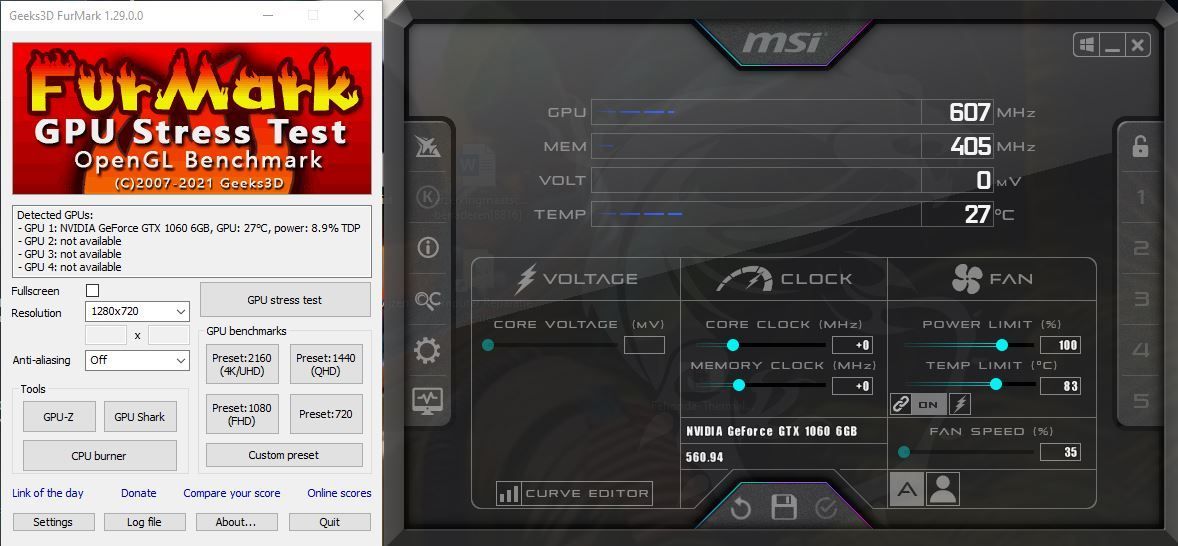
2. Stel een basislijn in
Voordat je begint met overclocken, is het belangrijk om te weten hoe je grafische kaart presteert in de standaardinstellingen. Dit is je referentiepunt voor de rest van het proces.
- Voer een benchmarktest uit: Gebruik tools zoals Heaven Benchmark of 3DMark om de prestaties van je grafische kaart te meten. Dit geeft je een score die je kunt vergelijken met de resultaten nadat je hebt overgeklokt.
- Noteer de temperatuur: Let ook goed op de temperatuur van je grafische kaart tijdens de benchmarktest. De meeste kaarten hebben een veilige temperatuurrange, maar zorg ervoor dat je onder de 95°C blijft.
3. Verhoog de kloksnelheid stap voor stap
Nu komt het leukste deel: het overclocken! Maar wees voorzichtig: begin met kleine stapjes en test na elke wijziging.
- Verhoog de core clock (kloksnelheid van de GPU): Dit is het hart van de grafische kaart. Verhoog de snelheid met 10-20 MHz per keer en test daarna het systeem om te zien of de prestaties verbeteren zonder dat het systeem instabiel wordt.
- Verhoog het geheugen (Memory Clock): Het geheugen van je grafische kaart speelt een belangrijke rol bij het verwerken van data. Verhoog dit ook in kleine stappen en test daarna de stabiliteit.
- Test na elke wijziging: Het is essentieel om je systeem te testen na elke wijziging om te zien of de kaart stabiel blijft. Gebruik benchmarks en draai een aantal games of zware programma’s om te controleren of alles goed werkt.
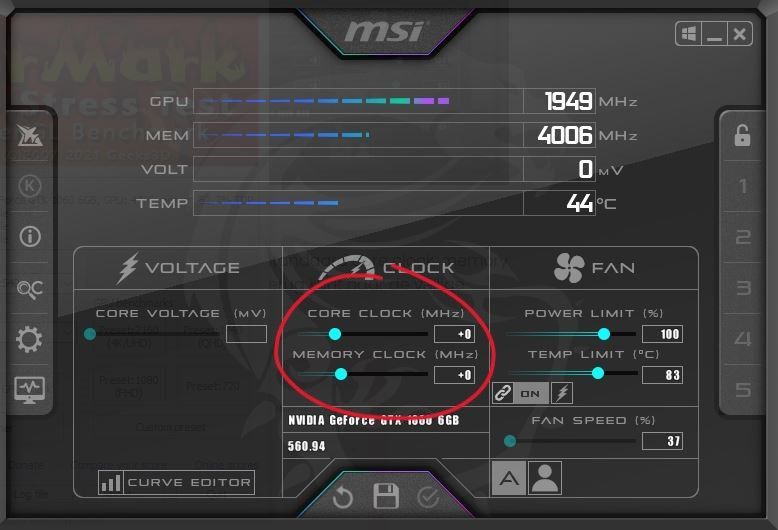
4. Stress-test je instellingen
Wanneer je denkt dat je de juiste instellingen hebt gevonden, is het tijd voor een stress-test. Dit is een belangrijke stap, omdat het je helpt te controleren of je overclocking-instellingen stabiel genoeg zijn voor langdurig gebruik.
- Gebruik stress-test software: Tools zoals FurMark en Unigine Heaven zijn speciaal ontworpen om de grafische kaart tot zijn limiet te testen. Laat de test minstens 30 minuten draaien.
- Controleer de temperatuur: Het is belangrijk om de temperatuur van je grafische kaart goed in de gaten te houden. Als de temperatuur boven de 95°C komt, is het verstandig om je instellingen aan te passen en de kloksnelheid iets te verlagen. Je kunt de temperatuur eenvoudig meten met programma’s zoals
GPU-Z.
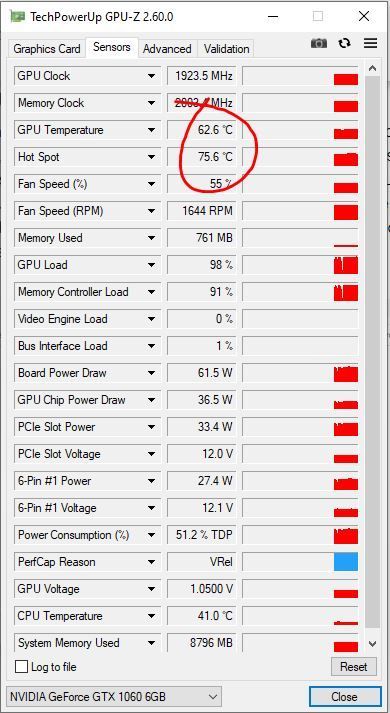
5. Pas indien nodig de instellingen aan
Het is normaal dat je tijdens het overclocken een paar keer je instellingen moet aanpassen. Als je merkt dat de grafische kaart oververhit raakt of dat de prestaties niet verbeteren, draai dan de instellingen terug naar een veiligere waarde.
- Verlaag de kloksnelheid als de temperatuur te hoog is.
- Verlaag de geheugenklok als je grafische artefacten of crashes ziet (zoals vreemde kleuren of beeldvervormingen op het scherm).
Praktische tips voor een veilige overclock
Voordat je begint met overclocken, is het belangrijk om enkele voorbereidende stappen te nemen:
- Update je GPU-drivers: Zorg ervoor dat je de laatste versie van de GPU-drivers hebt geïnstalleerd. Dit zorgt ervoor dat je de nieuwste prestaties en stabiliteit krijgt van je grafische kaart, wat essentieel is voor een succesvolle overclock.
- Gebruik de nieuwste versies van overclock- en benchmarksoftware: Zorg ervoor dat je de meest actuele versies van software zoals MSI Afterburner, EVGA Precision X1, 3DMark of FurMark gebruikt. Dit garandeert compatibiliteit met je GPU en zorgt voor de beste testresultaten.
- Stel een fan curve in: Met je overclockingtool kun je de fan curve instellen, zodat de ventilatorsnelheid automatisch toeneemt wanneer de temperatuur van je GPU stijgt. Dit helpt je om je systeem koel te houden tijdens zware belasting en voorkomt oververhitting.
Conclusie
Overclocking kan een geweldige manier zijn om meer prestaties uit je GPU te halen zonder direct nieuwe hardware te kopen. Met de juiste aanpak kun je veilig en effectief een boost in prestaties realiseren.
Ben je onzeker over hoe je dit proces moet aanpakken? Of wil je zeker weten dat je systeem goed geoptimaliseerd en beveiligd is? Bij Computer Reparatie Center helpen we je graag. Of het nu gaat om advies, installatie van betere koeling of het uitvoeren van een professionele overclock, wij staan voor je klaar. Neem vandaag nog contact met ons op en haal het maximale uit je setup!
Bekijk onze reparatie video's
Kijk mee hoe wij onze reparaties uitvoeren! We kiezen willekeurig een apparaat van een klant uit en filmen de reparatie. Zo laten we je stap voor stap zien hoe we een probleem onderzoeken en oplossen.


















